Centos7 编译安装Nginx 教程
相信经过上篇博文的学习,聪明的你已经学会了如何在Centos7 上通过yum 方式安装Nginx ,但是有时候有些场景或者特俗情况下,我们往往需要通过编译源码方式安装,以便于更灵活地定制我们的Nginx.
这节课我们将一起学习如何在centos7 上使用编译源码的方式安装Nginx.
本博文翻译自Youtube, 看英文原版请移步 YouTube视频资料 文档资料
在开始之前,我们先来看看源码编译安装的优缺点,这样以便于我们更好地理解什么时候用哪种安装方式比较好。
要知道,源码编译安装并不是件容易的事情,所以这种方式有一些缺点,如下所示:
- 所用的时间。
- 单独安装软件的所有依赖项。
- 完整掌握软件编译。
但是在以下情况下重新编译是有用的:(优点)
- 编译你的有用模块而不是全部。
- 使用最新版本而不是旧版本。
- 可以使用您自己的对您的项目有用的配置。
- 创建一个新的Centos机器:
本博文教程在Centos7 上演示,所以没有Linux 环境的可以参考鄙人的另外一篇博文 VMWare Workstation虚拟机 安装Centos7 图文指南
1. 安装前我们最好使用yum更新下
yum -y update
2. 我们还是最好退一个层级目录
因为当我们打开终端,默认是这样的,

所以我们最好退一个目录,否则可能运行命令会失败
cd ..
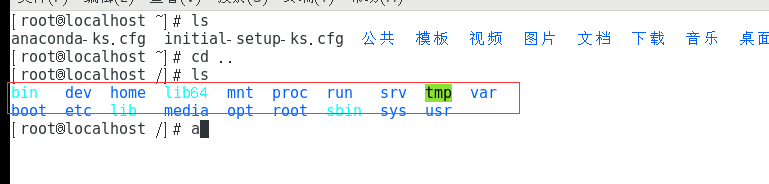
Tips: cd 和.. 之间要有空格哦
2. 安装Nginx 编译所需所有依赖项
yum -y install gcc gcc-c++ make zlib-devel pcre-devel openssl-devel
3. 编译我们需要下载源代码。
有两个地方都可以进行下载
下载一: http://nginx.org/download/
centos7 下载命令
wget http://nginx.org/download/nginx-1.9.15.tar.gz
下载成功后如图所示:
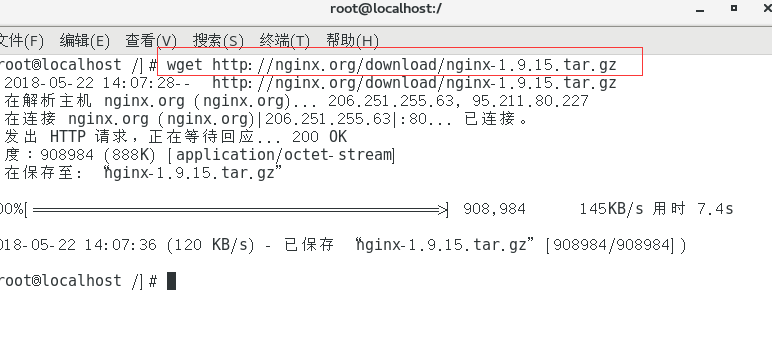
下载二: https://github.com/nginx/nginx
git clone git@github.com:nginx/nginx.git
4. 下载完毕后我们需要解压他们
tar -xzf nginx-1.9.15.tar.gz
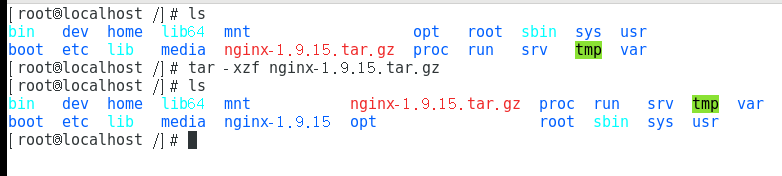
5. 进入nginx-1.9.15.tar.gz 文件夹
cd nginx-1.9.
6.选择安装的模块
nginx是非常大的软件,它内部有很多模块。 在这里你必须选择哪个模块对你的网站有用。 您可以查看下面的列表。 您也可以按照以下命令通过自己的系统进行检查:
./configure \
--user=nginx \
--group=nginx \
--prefix=/etc/nginx \
--sbin-path=/usr/sbin/nginx \
--conf-path=/etc/nginx/nginx.conf \
--pid-path=/var/run/nginx.pid \
--lock-path=/var/run/nginx.lock \
--error-log-path=/var/log/nginx/error.log \
--http-log-path=/var/log/nginx/access.log \
--with-http_gzip_static_module \
--with-http_stub_status_module \
--with-http_ssl_module \
--with-pcre \
--with-file-aio \
--with-http_realip_module \
--without-http_scgi_module \
--without-http_uwsgi_module \
--without-http_fastcgi_module
执行完上面的指令后会看到这样的回显
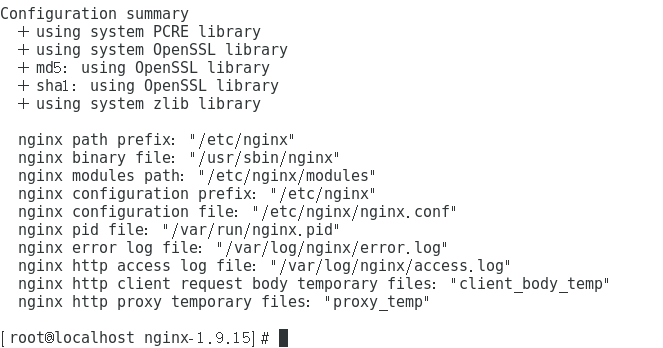
7.执行编译指令,输入以下命令
make
8.执行成功后再输入安装指令
make install
编译安装成功后会有如下回显
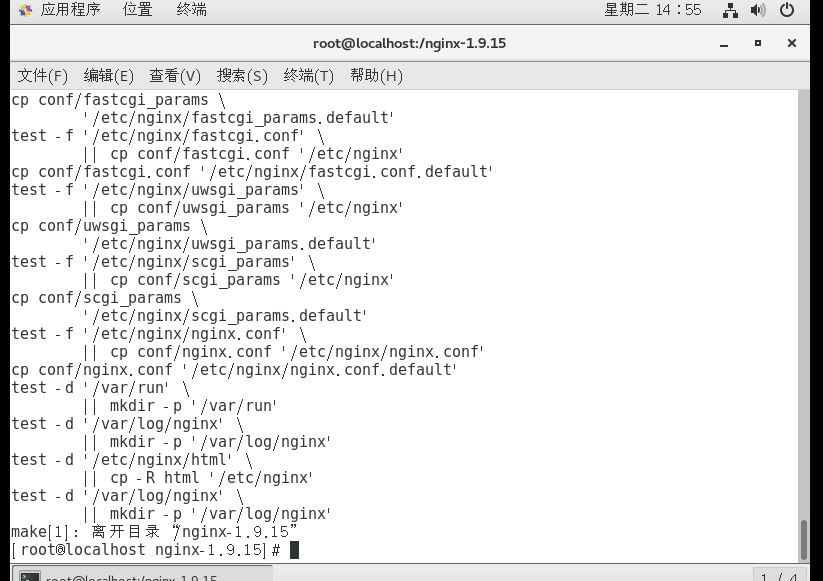
9. 我们需要在init.d文件夹中创建nginx启动文件。 这样每次服务器重新启动init进程都会自动启动我们的Web服务器
cd /etc/init.d
成功进入后会有这样的回显

8. 创建nginx 配置文件
touch nginx
执行前后如图所示:
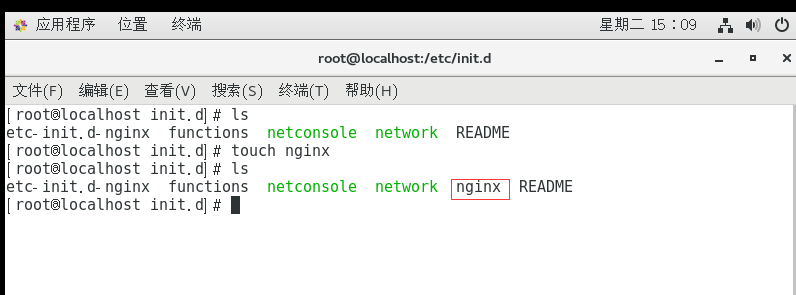
10. 编辑这个文件
nano nginx
打开成功的话可以看到这样
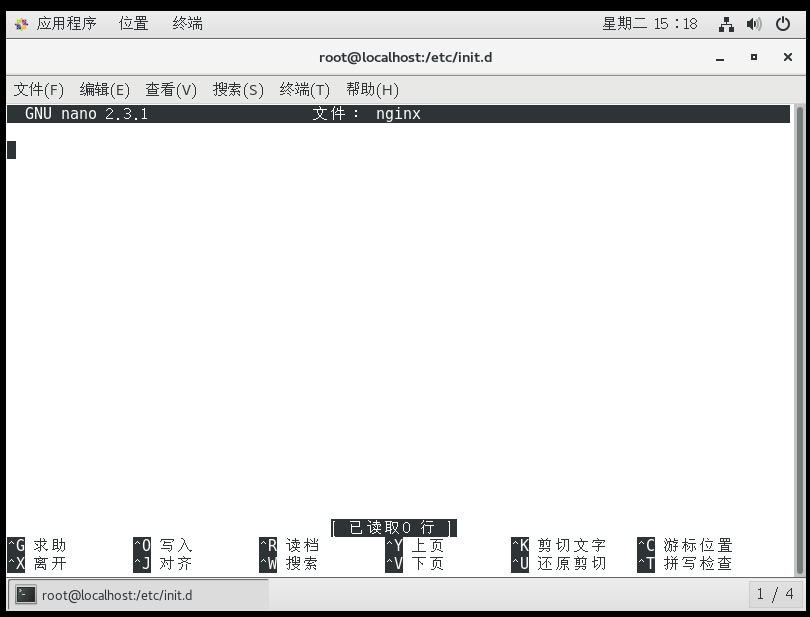
11. 复制以下内容到这个编辑器中
编辑文件内容如下:
#!/bin/sh
#
# nginx - this script starts and stops the nginx daemin
#
# chkconfig: - 85 15
# description: Nginx is an HTTP(S) server, HTTP(S) reverse \
# proxy and IMAP/POP3 proxy server
# processname: nginx
# config: /etc/nginx/nginx.conf
# pidfile: /var/run/nginx.pid
# user: nginx # Source function library.
. /etc/rc.d/init.d/functions # Source networking configuration.
. /etc/sysconfig/network # Check that networking is up.
[ "$NETWORKING" = "no" ] && exit 0 nginx="/usr/sbin/nginx"
prog=$(basename $nginx) NGINX_CONF_FILE="/etc/nginx/nginx.conf" lockfile=/var/run/nginx.lock start() {
[ -x $nginx ] || exit 5
[ -f $NGINX_CONF_FILE ] || exit 6
echo -n $"Starting $prog: "
daemon $nginx -c $NGINX_CONF_FILE
retval=$?
echo
[ $retval -eq 0 ] && touch $lockfile
return $retval
} stop() {
echo -n $"Stopping $prog: "
killproc $prog -QUIT
retval=$?
echo
[ $retval -eq 0 ] && rm -f $lockfile
return $retval
} restart() {
configtest || return $?
stop
start
} reload() {
configtest || return $?
echo -n $"Reloading $prog: "
killproc $nginx -HUP
RETVAL=$?
echo
} force_reload() {
restart
} configtest() {
$nginx -t -c $NGINX_CONF_FILE
} rh_status() {
status $prog
} rh_status_q() {
rh_status >/dev/null 2>&1
} case "$1" in
start)
rh_status_q && exit 0
$1
;;
stop)
rh_status_q || exit 0
$1
;;
restart|configtest)
$1
;;
reload)
rh_status_q || exit 7
$1
;;
force-reload)
force_reload
;;
status)
rh_status
;;
condrestart|try-restart)
rh_status_q || exit 0
;;
*)
echo $"Usage: $0 {start|stop|status|restart|condrestart|try-restart|reload|force-reload|configtest}"
exit 2
esac
12. Ctrl +O 快捷键保存,看到下面提示,按下回车键
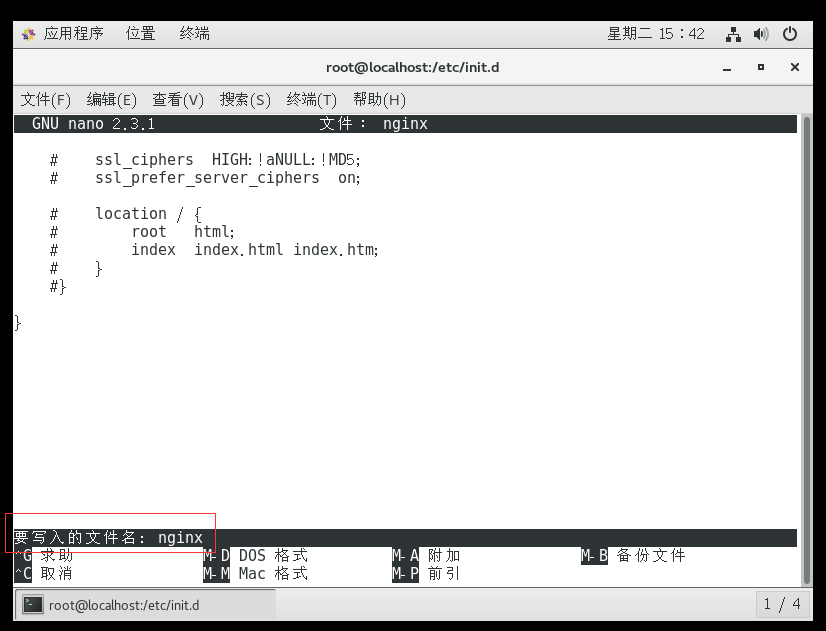
13. 然后再按下 Ctrl + X 离开

14. 会到上层目录
cd
执行前后效果如图所示
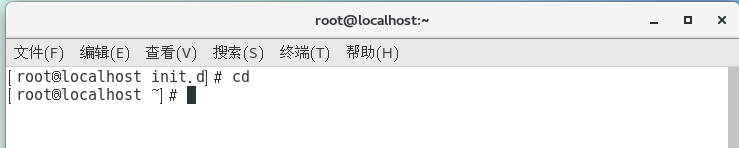
15. 创建一个用户
useradd -r nginx
16. 校验配置文件依次输入下列命令
chkconfig --add nginx
chkconfig --level 345 nginx on
执行成功后如图所示:
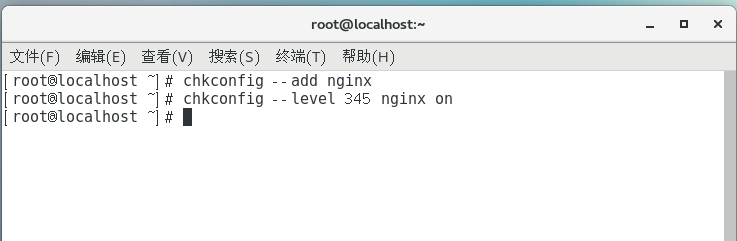
17. 进入init.d 文件夹
cd /etc/init.d/
当前文件所在目录
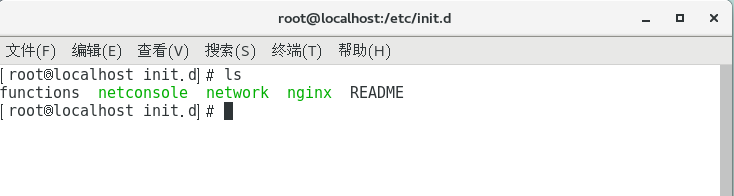
18. 给这个文件添加执行权限
chmod +x nginx
执行成功后看到这样的回显

19.退出当前目录
cd ..
20. 打开Nginx 配置文件
nano /etc/nginx/nginx.conf
21. 在配置文件中default_type 下面添加这两行内容
types_hash_bucket_size 64;
server_names_hash_bucket_size 128;
效果如图所示:
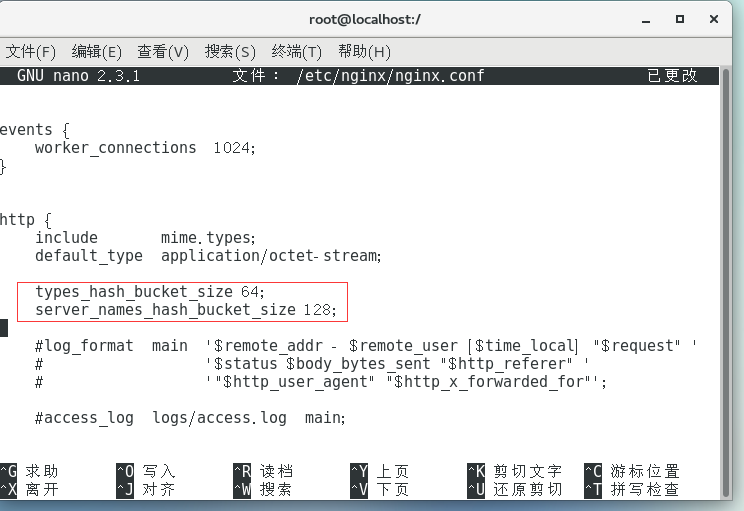
Ctrl +O 写入,然后键盘快捷键Ctrl+X 退出编辑器
有时候由于Linux 服务器上防火墙会端口拦截,所以我们需要在防火墙中开放80 端口,方便我们待会在物理机上查看
firewall-cmd --permanent --add-port=80/tcp --zone=public
执行成功看到回显

重新加载防火墙配置
firewall-cmd --reload
防火墙配置重新加载成功回看到这个

22. 启动nginx服务
service nginx start
23. 查看当前IP地址输入命令:
ifconfig
执行成功后可以看到我们的Linux 操作系统IP地址是 192.168.233.129

然后在我们的windows 主机Chrome 浏览器上输入IP地址:
http://192.168.233.129
可以看到结果
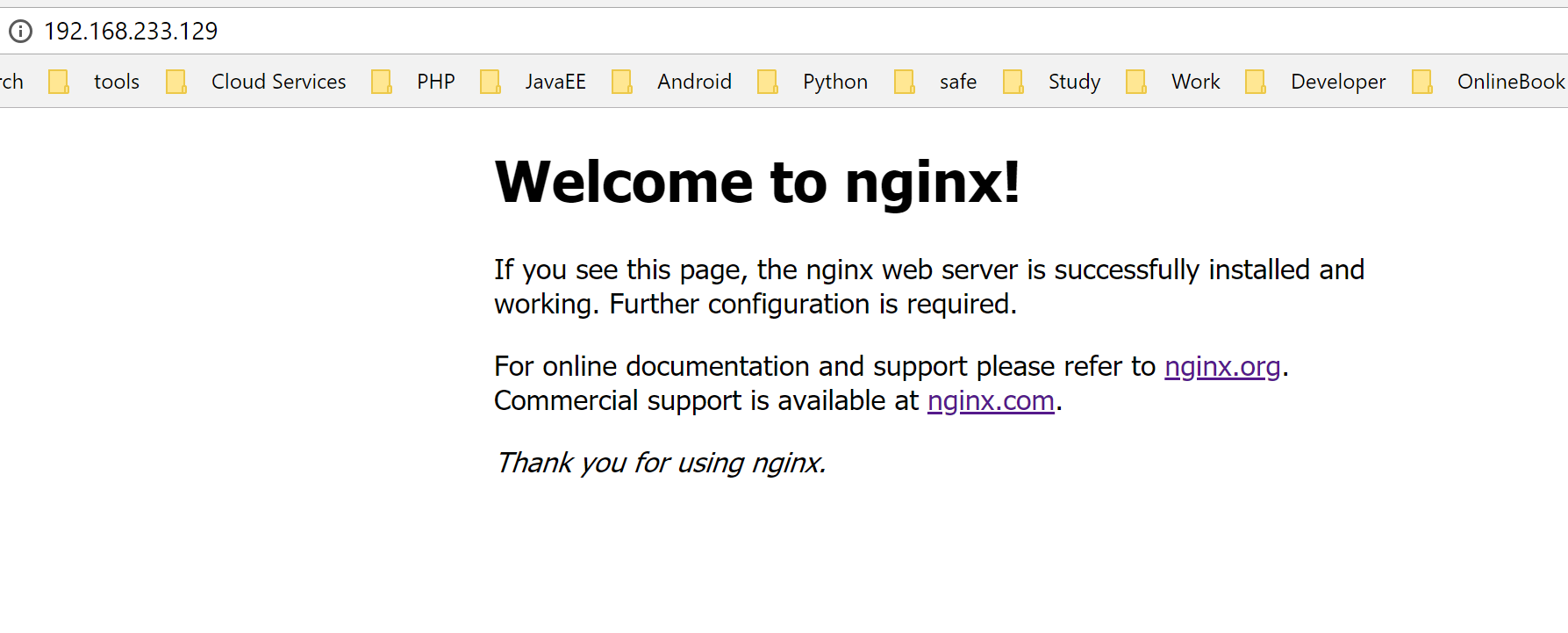
停止Nginx服务
systemctl stop nginx
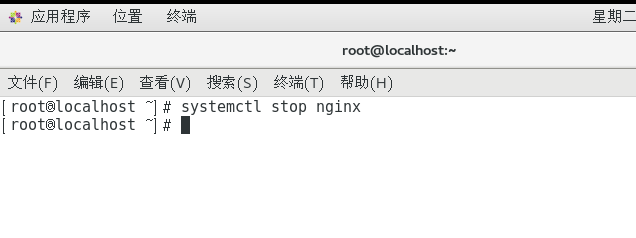
(本篇完~)
Centos7 编译安装Nginx 教程的更多相关文章
- Centos7 编译安装 Nginx PHP Mariadb Memcached 扩展 ZendOpcache扩展 (实测 笔记 Centos 7.3 + Mariadb 10.1.20 + Nginx 1.10.2 + PHP 7.1.0 + Laravel 5.3 )
环境: 系统硬件:vmware vsphere (CPU:2*4核,内存2G,双网卡) 系统版本:CentOS-7-x86_64-Minimal-1611.iso 安装步骤: 1.准备 1.0 查看硬 ...
- CentOS7 编译安装 Nginx (实测 笔记 Centos 7.0 + nginx 1.6.2)
环境: 系统硬件:vmware vsphere (CPU:2*4核,内存2G,双网卡) 系统版本:CentOS-7.0-1406-x86_64-DVD.iso 安装步骤: 1.准备 1.1 显示系统版 ...
- Centos7 编译安装 Nginx Mariadb Asp.net Core2 (实测 笔记 Centos 7.3 + Openssl 1.1.0h + Mariadb 10.3.7 + Nginx 1.14.0 + Asp.net. Core 2 )
环境: 系统硬件:vmware vsphere (CPU:2*4核,内存2G,双网卡) 系统版本:CentOS-7-x86_64-Minimal-1611.iso 安装步骤: 1.准备 1.0 查看硬 ...
- Centos7 编译安装 Nginx PHP Mariadb Memcached 扩展 ZendOpcache扩展 (实测 笔记 Centos 7.3 + Openssl 1.1.0e + Mariadb 10.1.22 + Nginx 1.12.0 + PHP 7.1.4 + Laravel 5.4 )
环境: 系统硬件:vmware vsphere (CPU:2*4核,内存2G,双网卡) 系统版本:CentOS-7-x86_64-Minimal-1611.iso 安装步骤: 1.准备 1.0 查看硬 ...
- Centos7 编译安装 Nginx、MariaDB、PHP
前言 本文主要大致介绍CentOS 7下编译安装Nginx.MariaDB.PHP.面向有Linux基础且爱好钻研的朋友.技艺不精,疏漏再所难免,还望指正. 环境简介: 系统: CentOS 7,最小 ...
- Centos7 编译安装 Nginx PHP Mariadb Memcache扩展 ZendOpcache扩展 (实测 笔记 Centos 7.0 + Mariadb 10.1.9 + Nginx 1.9.9 + PHP 5.5.30)
环境: 系统硬件:vmware vsphere (CPU:2*4核,内存2G,双网卡) 系统版本:CentOS-7-x86_64-Minimal-1503-01.iso 安装步骤: 1.准备 1.1 ...
- centos7编译安装nginx及无缝升级https
安装依赖: yum install -y gcc-c++ pcre pcre-devel zlib zlib-devel openssl openssl-devel 下载nginx: wget -c ...
- Centos7编译安装Nginx+keepalived
一.安装环境.主机信息及软件版本 Nginx:1.12.2keepalived:2.0.12时间同步(同步后确认各服务器时间是否一致,不一致需要修改一下时区) 关闭防火墙 二.编译安装Nginx 1. ...
- centos7 源码编译安装nginx教程 nginx安装脚本 lua-nginx-module
安装nginx需要pcre zlib openssl的库,下文都是在官网直接下载用作编译安装 该nginx安装教程,有安装maxmind IP 库 该nginx安装教程有安装lua-nginx-mod ...
随机推荐
- 终结python协程----从yield到actor模型的实现
把应用程序的代码分为多个代码块,正常情况代码自上而下顺序执行.如果代码块A运行过程中,能够切换执行代码块B,又能够从代码块B再切换回去继续执行代码块A,这就实现了协程 我们知道线程的调度(线程上下文切 ...
- 图文并茂的生产者消费者应用实例demo
前面的几篇文章<<.NET 中的阻塞队列BlockingCollection的正确打开方式>><<项目开发中应用如何并发处理的一二事>>从代码以及理论角 ...
- 《深入理解Java虚拟机》读书笔记3--垃圾回收算法
转载:http://blog.csdn.net/tjiyu/article/details/53983064 下面先来了解Java虚拟机垃圾回收的几种常见算法:标记-清除算法.复制算法.标记-整理算法 ...
- java并发包分析之———AQS框架
一.什么是同步器 多线程并发的执行,之间通过某种 共享 状态来同步,只有当状态满足 xxxx 条件,才能触发线程执行 xxxx . 这个共同的语义可以称之为同步器.可以认为以上所有的锁机制都可以基 ...
- Git快速入门进阶篇
本文接着Git快速入门篇,继续探讨Git在管理项目中的一些应用. 远程仓库的使用 查看远程仓库 查看你已经配置的远程仓库服务器,可以运行 git remote 命令.指定选项 -v,会显示需要读写远程 ...
- Android优秀github项目整理
1.照相选相册,裁剪的 library TakePhotohttps://github.com/crazycodeboy/TakePhoto 2几行代码快速集成二维码扫描功能https://githu ...
- 使用Node.js完成的第一个项目的实践总结
http://blog.csdn.net/yanghua_kobe/article/details/17199417 项目简介 这是一个资产管理项目,主要的目的就是实现对资产的无纸化管理.通过为每个资 ...
- html块级元素与行内元素
1.关于行内元素和快元素的说明: 根据CSS规范的规定,每一个网页元素都有一个display属性,用于确定该元素的类型,每一个元素都有默认的display属性值,比如div元素,它的默认display ...
- 安装JDK,配置环境变量
计算机(右键)-属性-高级系统设置-环境变量1.新建系统变量 : JAVA_HOMEC:\Program Files (x86)\Java\jdk1.6.0_10(你的JDK安装路径)2.在系统变量p ...
- Python3实现ICMP远控后门(上)_补充篇
ICMP后门(上)补充篇 前言 在上一篇文章Python3实现ICMP远控后门(上)中,我简要讲解了ICMP协议,以及实现了一个简单的ping功能,在文章发表之后,后台很多朋友留言,说对校验和的计算不 ...
